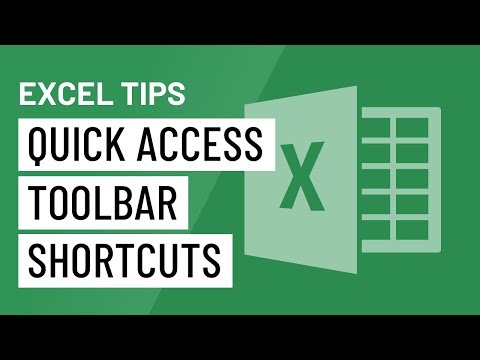Ez a wikiHow megtanítja, hogyan kezdheti el a KaiOS használatát mobiltelefonján. Az érvényes mobil SIM -kártya behelyezése után a KaiOS segítségével telefonálhat, szöveges üzeneteket küldhet, e -maileket ellenőrizhet, böngészhet az interneten és még sok más.
Lépések
1. módszer a 8 -ból: Hívás kezdeményezése

1. lépés: Nyomja meg a jobb oldali gombot a "Névjegyek" alatt
Ez a képernyő jobb alsó sarkában található. Ez megnyitja a névjegyzéket.
- Ha inkább hívni szeretne valakit, aki nem szerepel a névjegyzékben, akkor csak tárcsázza a telefonszámot a billentyűzettel, és nyomja meg a Hívás hogy kezdeményezze a hívást.
- A névjegyeket a Névjegyek kb.

2. lépés Válassza ki a hívni kívánt partnert
A fel és le nyilakkal görgessen a névjegyek között, amíg el nem éri azt a személyt, akivel beszélni szeretne.

3. lépés: Nyomja meg a telefon gombot a kiválasztott névjegy hívásához
A telefontól függően előfordulhat, hogy ki kell választania Hívás helyette. Ezzel elindítja a hívást.
2. módszer a 8 -ból: A körhintaindító használata

1. lépés: Nyomja meg a bal gombot a körhintaindító megnyitásához
A körhintaindító a kezdőképernyőn megjelenő ikonok sorozata, amelyet körhintaként görgethet.

2. lépés. A nyílbillentyűkkel lapozhat az alkalmazások között
Folytassa a görgetést, amíg a megnyitni kívánt alkalmazás ikonja megjelenik a középső pozícióban.

3. lépés: Az alkalmazás elindításához nyomja meg a középső gombot
A kiválasztott alkalmazás teljes képernyőn fog megnyílni.
Ha több alkalmazást szeretne telepíteni, olvassa el az Új alkalmazások telepítése módszert
3. módszer a 8 -ból: Üzenet küldése

1. lépés: Nyissa meg a Messages alkalmazást a telefonján
Keresse meg az átfedő csevegőbuborékok ikonját.

2. lépés: Új üzenet létrehozásához válassza az Új lehetőséget

3. lépés. Írja be annak a személynek a nevét vagy telefonszámát, akinek szöveget szeretne küldeni
Ez az üzenet tetején található "Címzett" mezőbe kerül.
- Ha ki szeretne választani egy névjegyet a névjegyzékből, válassza a Névjegyek opciót (vagy nyomja meg a jobb gombot) a névjegyek megnyitásához.
- Az új szöveges üzenet létrehozásának másik módja a Google Segéd használata. Nyomja meg és tartsa lenyomva a középső gombot 2 másodpercig, majd mondja ki: "SMS (a kapcsolattartó neve)". Válassza ki a megfelelő névjegyet a keresési eredményből, és nyomja meg a középső gombot a megerősítéshez. Ezután megnyomhatja a középső gombot az üzenet kimondásához-amikor abbahagyja a beszédet, automatikusan elküldi.

4. lépés. Írja be az üzenetet
Az üzenet a képernyő alján található gépelési területre kerül.

5. lépés: Az üzenet elküldéséhez nyomja meg a középső gombot

6. lépés. Üzenet küldése a Google Segéd használatával
Hangjával szöveges üzenetet írhat a névjegyhez a Google Segéd használatával. Itt van, hogyan:
- Tartsa lenyomva a középső gombot a Google Segéd aktiválásához.
- Mondja: "SMS [annak a névjegynek a neve, akinek SMS -t szeretne küldeni]."
- Mondja ki hangosan az üzenet tartalmát. Ha abbahagyja a beszédet, az üzenet tartalma megjelenik a képernyőn.
- Kattintson Küld.
- Tekintse meg ezt a wikiHogyan tudhat meg többet a Google Segéd KaiOS -on történő használatáról.

7. lépés. Üzenet küldése a WhatsApp használatával
A WhatsApp segítségével telefonján szöveges üzeneteket küldhet. Itt van, hogyan:
- Nyissa meg a WhatsApp alkalmazást.
- Válassza ki a partnert, és nyomja meg a középső gombot a megnyitáshoz.
- Írjon be egy üzenetet.
- Érintse meg a mosolygó arc ikont az emoji beillesztéséhez az üzenetbe (nem kötelező).
- Melléklet mellékelése (opcionális). Lehet képek, videók stb. Kiválaszthatja a Több lehetőség a mellékletek listájának megtekintésére.
- A küldéshez nyomja meg a középső gombot.
- Tekintse meg ezt a wiki -t. Hogyan tudhat meg többet a WhatsApp KaiOS -on történő használatáról.
4. módszer a 8-ból: Csatlakozás Wi-Fi-hez

1. lépés: Nyissa meg a Beállításokat
Keresse meg az ikont fogaskerekekkel vagy fogaskerekekkel.

2. lépés. Válassza a Wi-Fi lehetőséget

3. lépés A bekapcsoláshoz érintse meg a Wi-Fi lehetőséget
Ha a Wi-Fi ki volt kapcsolva, a koppintás bekapcsolja. Ha a Wi-Fi engedélyezve van, a telefon elkezdi keresni a rendelkezésre álló hálózatokat.

Lépés 4. Válassza ki a csatlakozni kívánt hálózatot
Ha a hálózat nem igényel jelszót, azonnal csatlakozni fog.

5. lépés Ha szükséges, adja meg a hálózati jelszót
Ha a hálózat jelszót igényel, adja meg azt a csatlakozáshoz. Miután csatlakozott a Wi-Fi-hez, a képernyő tetején megjelenik a Wi-Fi ikon (több ívelt vonalból álló kúp).
Ha csatlakozik a mobilhálózathoz, akkor a képernyő tetején a „3G” vagy „4G” jelenik meg
5. módszer a 8 -ból: Csatlakozás mobil adathoz
1. lépés Helyezzen be egy érvényes SIM -kártyát, és kapcsolja be a telefont
A mobil adatok használatához a telefonnak érvényes SIM -kártyával kell rendelkeznie, és aktiválnia kell a mobilszolgáltató hálózatán.

2. lépés: Nyissa meg a Beállításokat
Keresse meg az ikont fogaskerekekkel vagy fogaskerekekkel.

Lépés 3. Válassza a Mobilhálózat lehetőséget

4. lépés. Koppintson a Mobilhálózat engedélyezéséhez
Amíg ez az opció engedélyezve van, a telefonnak csatlakoznia kell a szolgáltató mobilhálózatához.
- Ha csatlakozik a mobilhálózathoz, a képernyő tetején megjelenik a „3G” vagy a „4G” felirat.
- Adatdíjak merülhetnek fel.
6. módszer a 8 -ból: Új alkalmazások telepítése

1. lépés: Lépjen a kezdőképernyőre, és nyomja meg a középső gombot
Ez megnyitja a telefonon lévő alkalmazások listáját.

2. lépés Válassza ki a KaiStore ikont, és nyomja meg a középső gombot
A KaiStore ikon úgy néz ki, mint egy aktatáska, benne sokszínű „K” betűkkel, formákból.

3. lépés. Tallózás az alkalmazáson
A nyílbillentyűkkel görgessen a kívánt kategóriához, majd nyomja meg a középső gombot az adott kategóriába tartozó alkalmazások listájának megtekintéséhez.
Ellenőrizd a Ajánlott kategóriában gyakran lépést tartani a KaiOS telefon legújabb alkalmazásaival.

Lépés 4. Az alkalmazás kiválasztásához nyomja meg a középső gombot
Ez megjeleníti az alkalmazás adatait, és lehetőséget ad a letöltés megkezdésére.
- Ha már rendelkezik az alkalmazással, és az információs oldalon megjelenik a „Frissítés” lehetőség, nyomja meg a középső gombot az alkalmazás legújabb verziójának letöltéséhez.
- A nyílbillentyűkkel görgessen felfelé és lefelé az információk között, ha szükséges.

5. lépés: Az alkalmazás letöltéséhez nyomja meg a középső gombot
Amikor az alkalmazás letöltése befejeződött, megjelenik egy üzenet, amely azt mondja: "A letöltés befejeződött".

6. lépés: Az alkalmazás megnyitásához nyomja meg a középső gombot
Az alkalmazást úgy is megnyithatja, hogy kiválasztja annak ikonját az alkalmazáslistában.
7. módszer a 8 -ból: Keresés az interneten

1. lépés: Nyissa meg a Böngésző alkalmazást
Az alkalmazáslistában megtalálod.
- A Google Segéd segítségével is kereshet az interneten KaiOS-kompatibilis telefonján. További információért tekintse meg a Google Segéd elérése KaiOS -on című témakört.
- A telefonhoz tartozik a Google alkalmazás is, amely lehetővé teszi az interneten való keresést és a Google egyéb funkcióinak használatát. Csak indítsa el a Google alkalmazást, és válassza ki a sokszínű "G" -t az alkalmazáslistában a Google elindításához.

2. lépés. Írja be a keresési kifejezéseket a keresősávba
A sáv a képernyő tetején található.
Ha inkább egy bizonyos webhelyet szeretne meglátogatni, akkor csak írja be a webhely URL -jét (pl. Www.wikiHow.com) a sávba

3. lépés. Válassza az Ugrás lehetőséget
Megjelenik a keresési eredmények listája.
- A nyilakkal görgetheti az eredményeket.
- Ha meg szeretne keresni egy oldalt a találatok között, görgessen hozzá, és válassza ki a középső gombbal.
8. módszer a 8 -ból: Beviteli nyelv hozzáadása

1. lépés: Nyissa meg a Beállításokat
Ez a fogaskerék vagy fogaskerék ikon az alkalmazáslistában.

2. lépés Válassza a Testreszabás lehetőséget
Kiválaszthatja a görgetést a nyílbillentyűkkel, majd a középső gomb megnyomásával a kiválasztáshoz.

3. lépés Válassza ki a Beviteli módszerek lehetőséget
Ez megnyitja a nyelvi és beviteli lehetőségeket.

4. lépés Válassza ki a nyelvi beállításokat
Ha szükséges, több nyelvet és beviteli módot is hozzáadhat.